이 기사는 WIN10 시스템에서 IIS + MySQL5.7.19 + nginx1.12.1 + php7.1.7을 설치하고 구성하는 방법에 대한 자세한 튜토리얼을 공유합니다. 도움이 필요한 친구가 참조할 수 있습니다.
환경:
VMWare Workstation Player12
Windows10 Pro x64
1. 시스템 설치
vmware는 빠른 설치 방법을 사용하여 빠르게 설치되므로 아무것도 구성할 필요가 없습니다.
2. IIS 구성
"프로그램 및 기능"에서 "Windows 기능 켜기 또는 끄기"를 켭니다. 인터넷 정보 서비스 기능을 추가합니다. "응용 프로그램 개발 기능"의 CGI는 기본적으로 선택되어 있지 않으며 수동으로 선택해야 합니다. 참고: 실제 설치 중에는 IIS가 마지막에 추가됩니다. 전면이며 특별한 의미는 없습니다. 그러나 이렇게 하면 IIS의 바인딩 포트가 변경됩니다.
포트 정보: 설치 후 80이 점유되어 있으므로 "Default Web Site" 오른쪽에 있는 "Bind"를 클릭하고 포트 번호를 8800과 같이 "any"로 변경합니다. 앞으로는 "localhost: 8800"에 액세스할 수 있습니다. 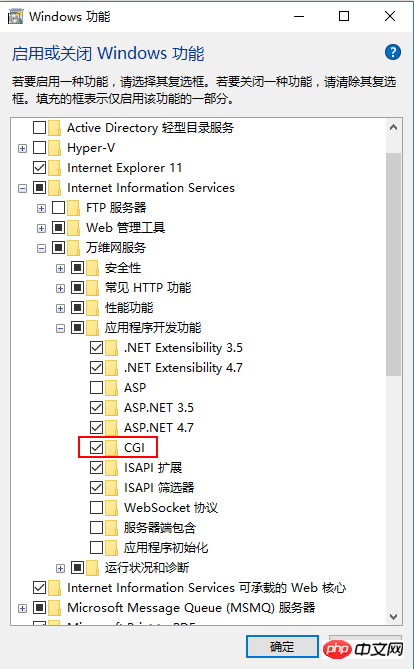
웹사이트의 기본/지정 경로에 phpinfo.php라는 콘텐츠가 포함된 파일을 배치합니다. IIS 서비스를 시작하거나 다시 시작합니다. 기본 경로에 localhost:8800/phpinfo.php를 입력합니다. 지정된 경로에 대해 localhost:8800/virtual Directory alias/phpinfo.php를 입력합니다(가상 디렉터리에 있는 경우). , 이는 IIS + PHP 조합입니다. Success

3. MySQL을 컴파일하고 설치합니다
mysql 서버를 zip 형식으로 다운로드하고 전체 영어 경로에 압축을 풉니다(문제를 피하기 위해 중국어는 시도하지 않았습니다). 시스템 변수 Path
My.ini라는 MySQL 루트 디렉터리에 다음 내용을 포함하는 새 구성 파일을 생성합니다
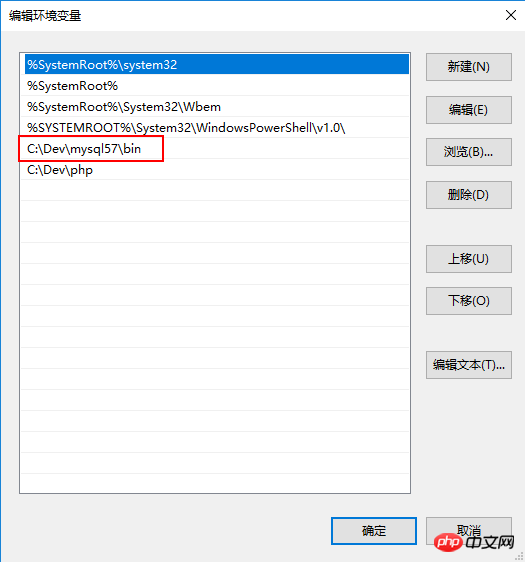
[client] port=3306 default-character-set=utf8 [mysqld] port=3306 character_set_server=utf8 #mysql的安装/解压目录 basedir=C:\Dev\mysql57 #mysql的数据目录 datadir=C:\Dev\mysql57\data sql_mode=NO_ENGINE_SUBSTITUTION,STRICT_TRANS_TABLES
cmd 명령줄 도구를 열고 관리자 권한으로 실행하세요
명령어를 실행하세요: cd.... mysql 루트 디렉토리로 전환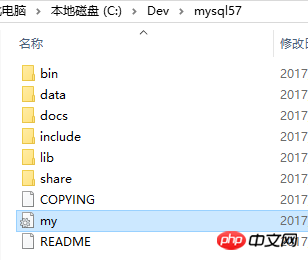
mysqld -- 초기화 --user=mysql --console이 명령 실행이 끝나면 mysql은 임시 비밀번호를 할당합니다. 기억하세요: CZX3ge1kuz)L 다음 명령을 실행하세요: mysqld --install MySQLmysqld --initialize --user=mysql --console
该命令执行中的最后,mysql会分配一个 temporary password,记住:CZX3ge1kuz)L
运行命令:mysqld --install MySQL
安装完成
net start mysql 启动服务
net stop mysql 停止服务
sc delete MySQL 설치 완료
net start mysql 서비스 시작
net stop mysql 서비스 중지 sc delete MySQL 서비스 삭제(필수 누르기)
초기 비밀번호로 로그인 후, root@localhost=password('새 비밀번호')에 설정된 비밀번호를 사용하여 비밀번호를 변경하세요
4. php 설치 
php를 다운로드하고 Non Thread Safe 또는 Thread Safe를 다운로드하세요. 구체적인 런타임 차이점이 무엇인지 명확하지 않습니다. 지정된 폴더에 압축을 풀고, 인터넷에 있는 수많은 "자습서"에 따라 php.ini-development 또는 php.ini-production을 php.ini에 복사하고, 내부의 Extension_dir을 PHP 설치 디렉토리의 ext 폴더에 다음과 같이 수정합니다. 아래에 표시됨

하지만 일부 튜토리얼에서는 편의상 모두 활성화하지 않으면 예상치 못한 오류가 발생한다고 합니다. 하지만 막 시작해서 잘 모르기 때문에 전부 활성화하거나 전혀 활성화할 수는 없지만 나중에는 천천히 경험이 쌓이게 될 것입니다.
5. nginx 설치 🎜🎜🎜 nginx를 다운로드하고 전체 영어 디렉터리에 압축을 풉니다. conf 폴더에 들어가서 nginx.conf 파일을 수정합니다. PHP와 비교할 때 nginx의 구성 파일은 훨씬 더 짧습니다. 위치 {}를 수정하고 #php 스크립트를 FastCGI에 전달합니다...아래 두 부분은 위치입니다{}. 🎜🎜루트 요소 수정: 웹 경로로 변경합니다. 예를 들어 웹페이지의 기본 경로는 C:www입니다. 🎜fastcgi_pass 수정: 기본적으로는 변경하지 않았지만 포트 번호는 확실히 수정할 수 있습니다
cmd 명령줄 관리자 실행 모드에서 cd를 사용하여 nginx 디렉터리로 전환하고 start nginx를 실행하여 서비스를 시작합니다. 실제 설치 시 nginx를 먼저 설치했기 때문에 포트 80을 차지하고, 브라우저를 통해 직접 localhost를 실행하면 nginx 웰컴 화면이 나와야 합니다.
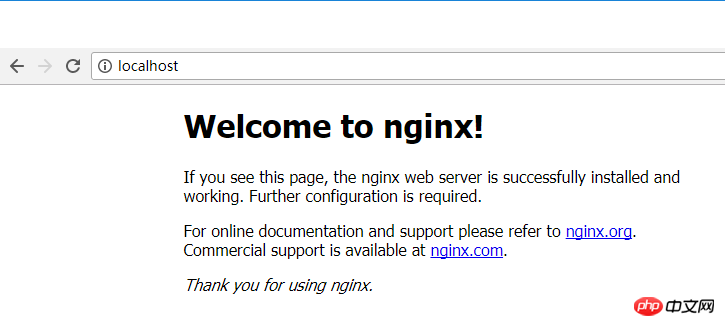
이제 Windows 환경에서의 구성이 완료되었습니다.
관련 권장 사항:
Win10에서 IIS, MySQ, nginx, php7.1.7을 설치하는 방법은 무엇입니까?
위 내용은 Win10에서 IIS + MySQL + nginx + php7.1.7을 설치하고 구성하는 방법의 상세 내용입니다. 자세한 내용은 PHP 중국어 웹사이트의 기타 관련 기사를 참조하세요!